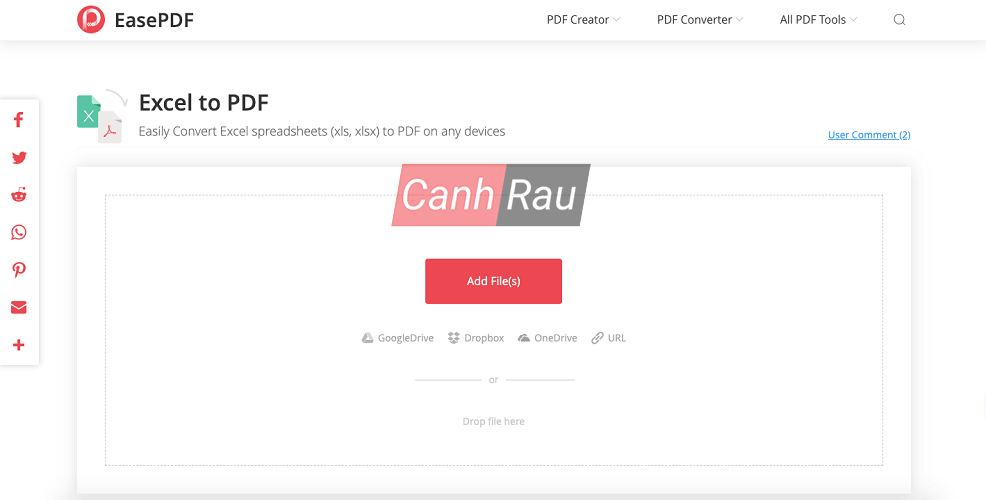Tắt tính năng tối ưu hóa toàn màn hình trong Windows đơn giản nhất
Gần đây Windows 10 xây dựng bao gồm một tính năng mới cho người chơi của nó. Nó được gọi là “tối ưu hóa toàn màn hình”. Khi được bật, nó cho phép hệ điều hành tối ưu hóa hiệu suất của trò chơi và ứng dụng khi chúng đang chạy ở chế độ toàn màn hình. Tuy nhiên, một số người dùng đã nhận thấy rằng tối ưu hóa này có thể không hoạt động bình thường và không cải thiện hiệu suất ứng dụng hiệu suất như mong đợi. Nếu bạn nhận được các tác dụng phụ, chẳng hạn như lượt truy cập hiệu suất cho các trò chơi của bạn khi đã bật tính năng này, thì bạn có thể thử tắt nó đi. Trong bài viết này, chúng ta sẽ nói về Cách tắt tính năng tối ưu hóa toàn màn hình trong Windows. Hãy bắt đầu nào!
Tính năng Tối ưu hóa toàn màn hình được bật theo mặc định. Nó cũng có sẵn bắt đầu với Windows build 17093.
Như bạn có thể đã biết, Windows 10 thực sự đi kèm với một tính năng Game Mode đặc biệt dành riêng cho các game thủ. Khi bật, nó sẽ tăng hiệu suất và mức độ ưu tiên của trò chơi. Nó ưu tiên tài nguyên CPU và đồ họa (GPU) để giúp trò chơi chạy nhanh hơn và mượt mà hơn. Tính năng Tối ưu hóa toàn màn hình mới là một phần của tối ưu hóa trò chơi trong Windows 10.
Nếu bạn vẫn gặp vấn đề với hiệu suất chơi game khi bật tính năng Tối ưu hóa toàn màn hình, có một số cách để tắt tính năng này. Bạn có thể sử dụng Cài đặt, chỉnh sửa Sổ đăng ký hoặc các tùy chọn tương thích cho các trò chơi cổ điển (không phải Cửa hàng). Chúng ta hãy xem xét các phương pháp này.
Tối ưu hóa Toàn màn hình là gì?
Tối ưu hóa toàn màn hình thực sự là một tính năng mới của Windows 10 được thiết kế để cải thiện hiệu suất PC của bạn trong các phiên chơi game. Cũng như nó chạy trò chơi trên toàn màn hình không viền. Khi tính năng tối ưu hóa toàn màn hình được bật, nó sẽ cho phép hệ điều hành tối ưu hóa hiệu suất của trò chơi và ứng dụng. Bất cứ khi nào chúng đang chạy ở chế độ toàn màn hình. Tính năng toàn màn hình được bật theo mặc định và nó cũng có sẵn bắt đầu từ bản dựng Windows 17093.
Tuy nhiên, một số người dùng đã nhận thấy rằng tính năng tối ưu hóa toàn màn hình này có thể không hoạt động bình thường và không cải thiện hiệu suất ứng dụng như mong đợi. Tệ hơn nữa, nó còn gây ra hiện tượng giảm tốc độ khung hình. Vì vậy, họ tự hỏi liệu họ có thể tắt tối ưu hóa toàn màn hình Windows 10 hay không.
Do đó, trong phần sau, chúng tôi sẽ chỉ cho bạn cách bạn có thể tắt tối ưu hóa toàn màn hình.
Tắt tính năng Tối ưu hóa Toàn màn hình trong Windows 10
Để tắt tính năng Tối ưu hóa toàn màn hình trong Windows 10, hãy làm như sau.
- Khởi chạy Cài đặt.
- Di chuột qua Hệ thống – Hiển thị.
- Bây giờ ở bên phải, Cài đặt đồ họa nâng cao liên kết (“Graphics settings”).
- Sau đó, trên trang tiếp theo, tắt (bỏ chọn) tùy chọn Bật tối ưu hóa toàn màn hình.
Bạn đã làm xong. Thay đổi sẽ được áp dụng cho tất cả các ứng dụng bạn sử dụng theo tài khoản người dùng của mình trong Windows 10 trên thiết bị hiện tại.
Ngoài ra, tùy chọn này có thể bật hoặc tắt cùng với một Tinh chỉnh sổ đăng ký.
Tắt tính năng Tối ưu hóa Toàn màn hình bằng một chỉnh sửa Registry
Bật hoặc tắt tính năng Tối ưu hóa toàn màn hình với một chỉnh sửa Registry
- Mở ứng dụng Registry Editor.
- Di chuột qua khóa Đăng ký sau.
HKEY_CURRENT_USERSystemGameConfigStore
Xem cách truy cập khóa Registry chỉ với một cú nhấp chuột.
- Ở bên phải, bạn cần sửa đổi hoặc tạo giá trị DWORD 32-Bit mới GameDVR_FSEBehavior.
Ghi chú: Ngay cả khi bạn đang chạy Windows 64 bit thì bạn vẫn phải tạo giá trị DWORD 32 bit.
Dữ liệu giá trị bằng 0 sẽ bật tính năng này. Đặt GameDVR_FSEBehavior giá trị thành 2 nếu bạn muốn vô hiệu hóa nó. - Để các thay đổi được thực hiện bởi chỉnh sửa Registry có hiệu lực, bạn cần đăng xuất và đăng nhập vào tài khoản người dùng của mình.
Cuối cùng, bạn có thể tắt tính năng Tối ưu hóa toàn màn hình cho các ứng dụng riêng lẻ. Nó thực sự có thể áp dụng cho các trò chơi cổ điển triển khai như ứng dụng Máy tính để bàn.
Tắt tính năng tối ưu hóa toàn màn hình cho các ứng dụng cụ thể
- Nhấp chuột phải vào tệp thực thi cho ứng dụng bạn muốn tắt Tối ưu hóa toàn màn hình.
- Trong menu ngữ cảnh, chọn Thuộc tính
- Di chuột qua tab Tương thích.
- Bật tùy chọn Tắt tối ưu hóa toàn màn hình.
Thao tác này sẽ tắt tối ưu hóa toàn màn hình cho ứng dụng cụ thể chỉ dành cho người dùng hiện tại. Cũng có thể tắt chúng cho tất cả người dùng. Hãy xem làm thế nào.
Tắt tính năng Tối ưu hóa Toàn màn hình cho tất cả Người dùng
- Nhấp chuột phải vào tệp thực thi cho ứng dụng mà bạn muốn tắt Tối ưu hóa toàn màn hình.
- Trong menu ngữ cảnh, bạn cần chọn Thuộc tính.
- Di chuột qua tab Tương thích.
- Nhấn vào Thay đổi cài đặt cho tất cả người dùng cái nút
- Sau đó kiểm tra (bật) Tắt tối ưu hóa toàn màn hình Lựa chọn.
Sự kết luận
Được rồi, đó là tất cả mọi người! Tôi hy vọng các bạn thích bài viết Cho phép các phím tắt không đáng tin cậy này và thấy nó hữu ích cho bạn. Cung cấp cho chúng tôi phản hồi của bạn về nó. Ngoài ra nếu các bạn có thêm thắc mắc liên quan đến bài viết này. Sau đó, hãy cho chúng tôi biết trong phần bình luận bên dưới. Chúng tôi sẽ liên hệ lại với bạn trong thời gian ngắn.
Có một ngày tuyệt vời!
Cũng thấy: Phím tắt Slack trên Mac và Windows